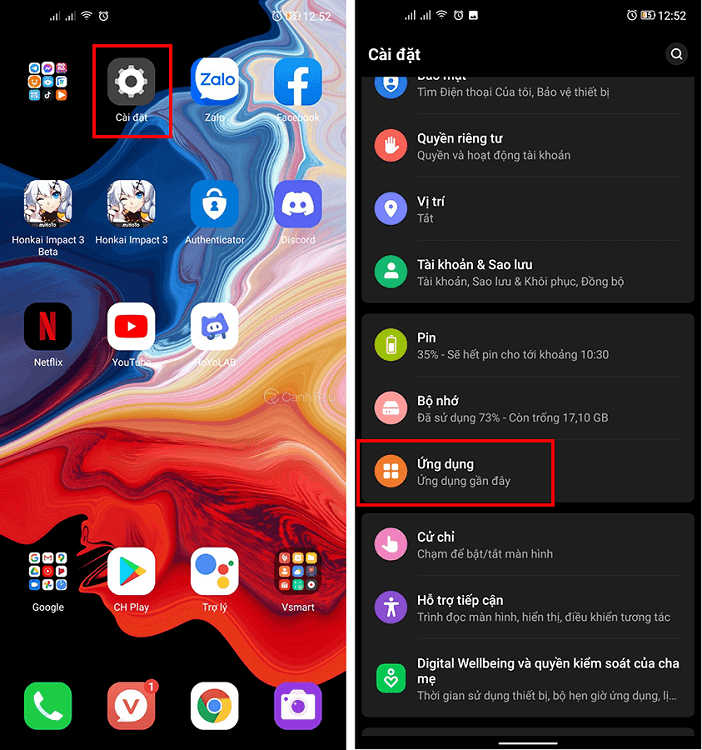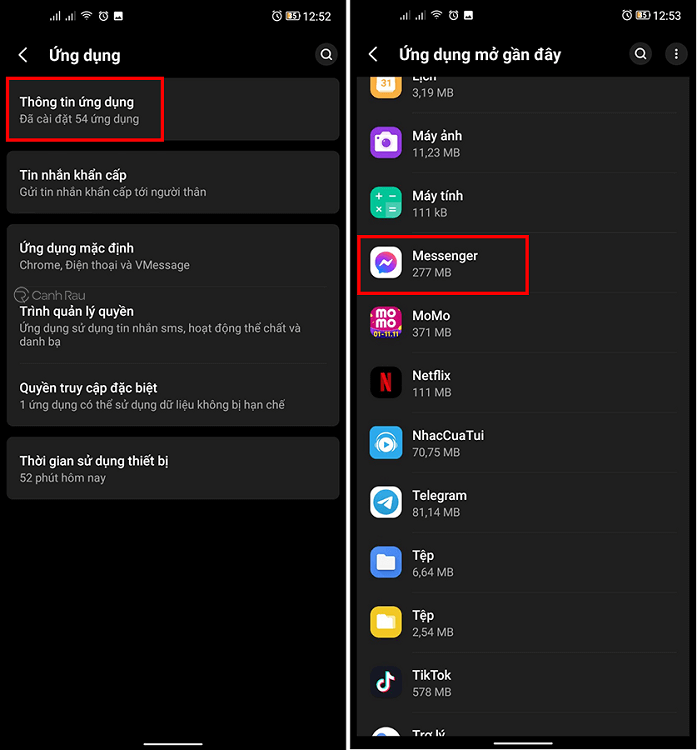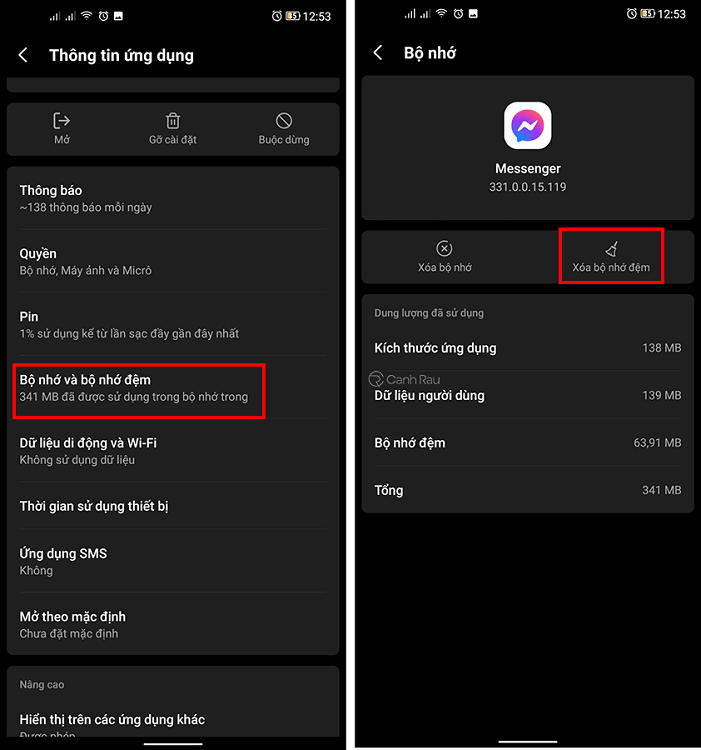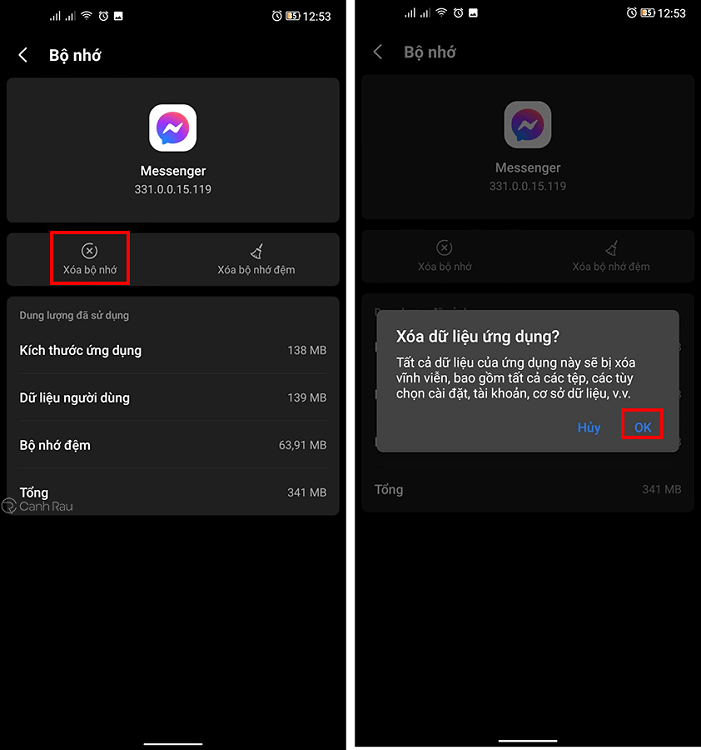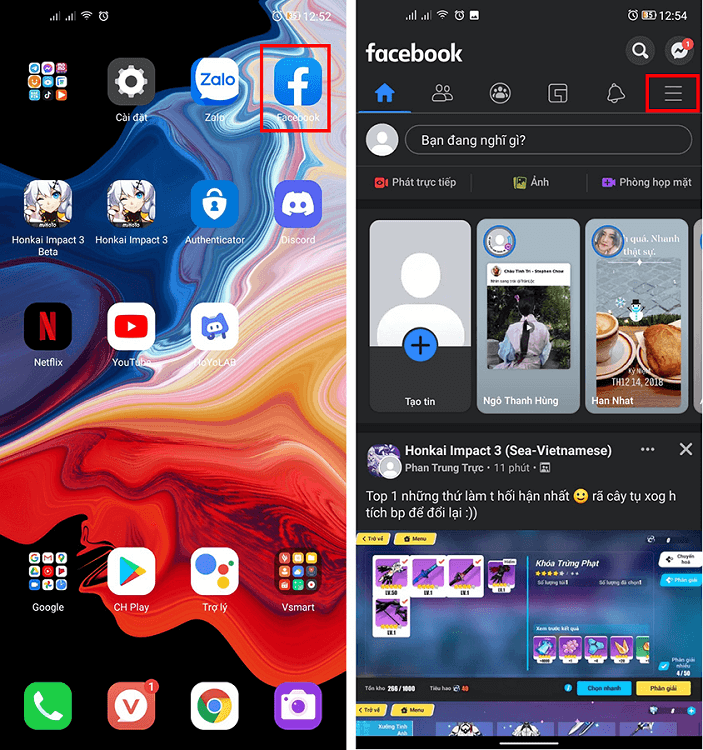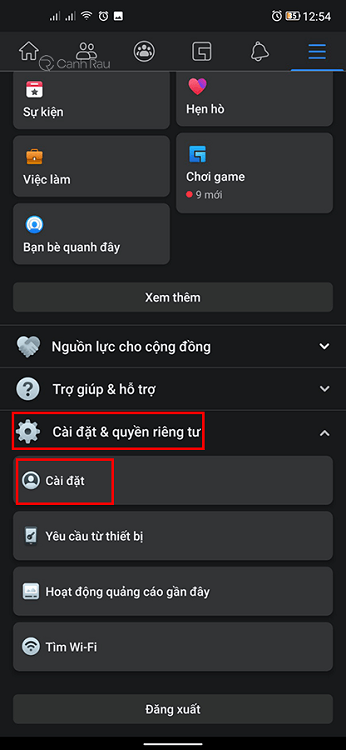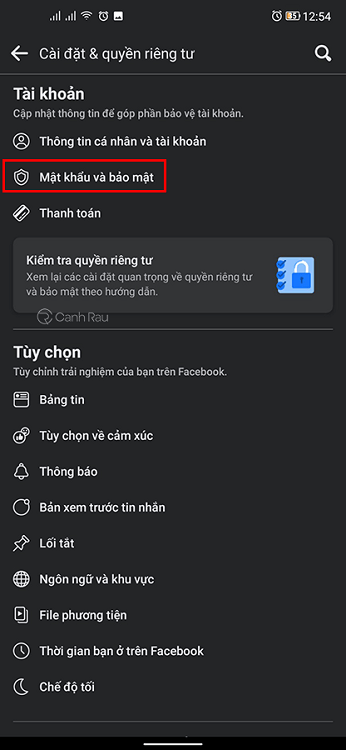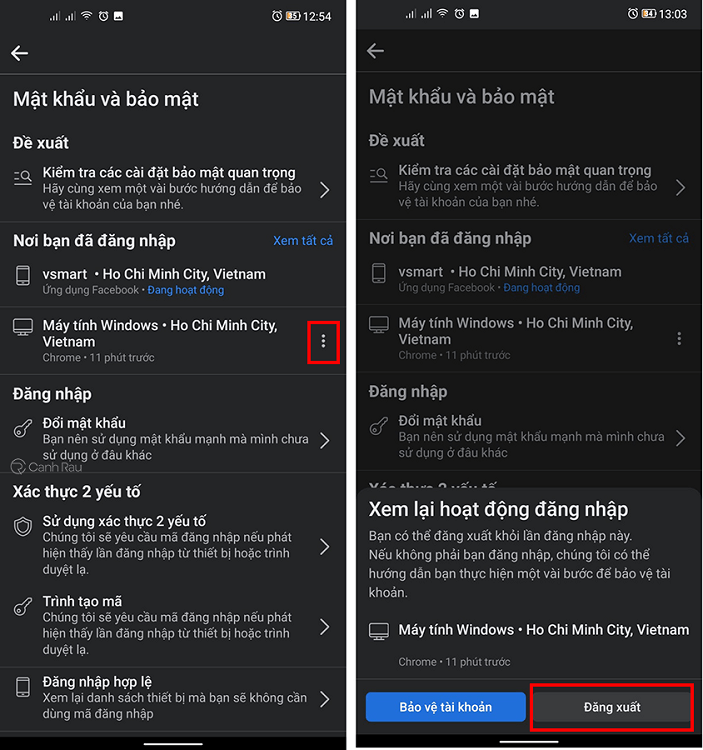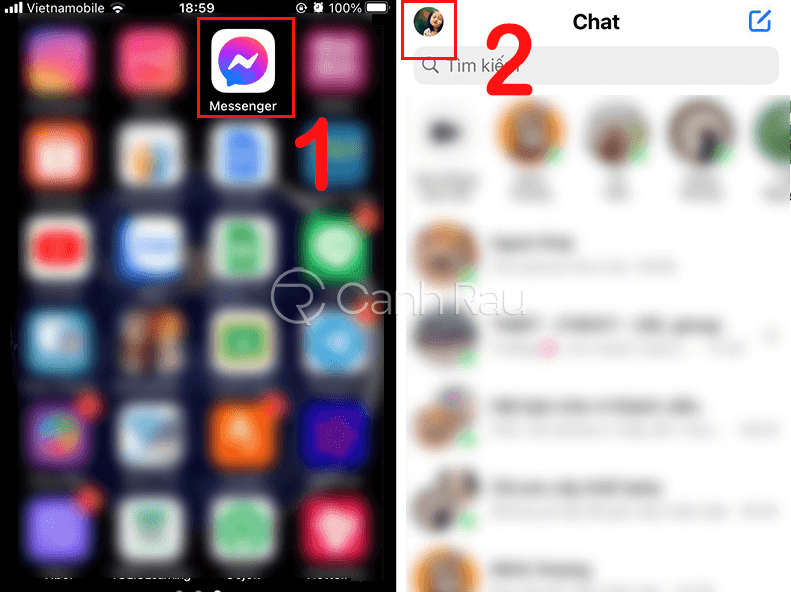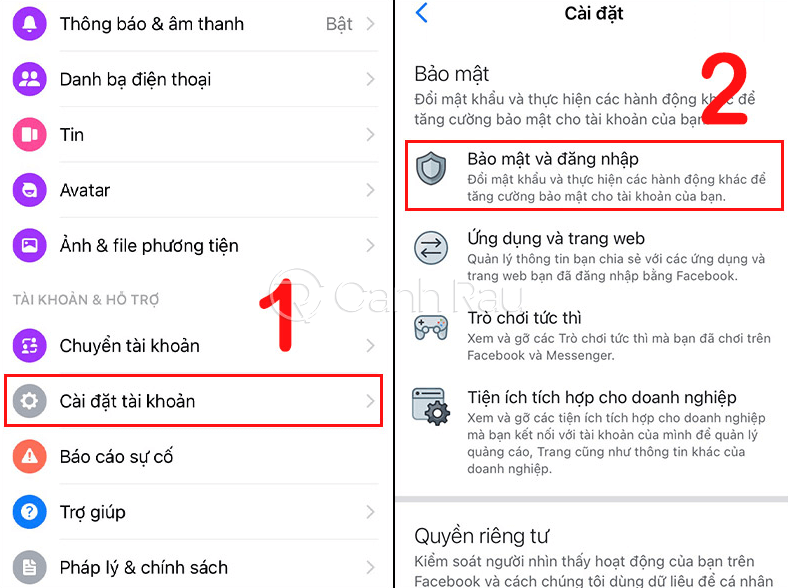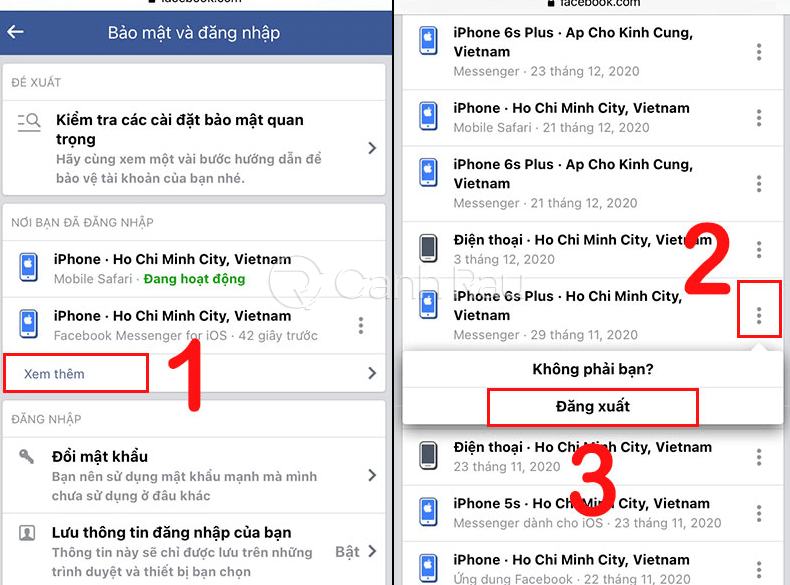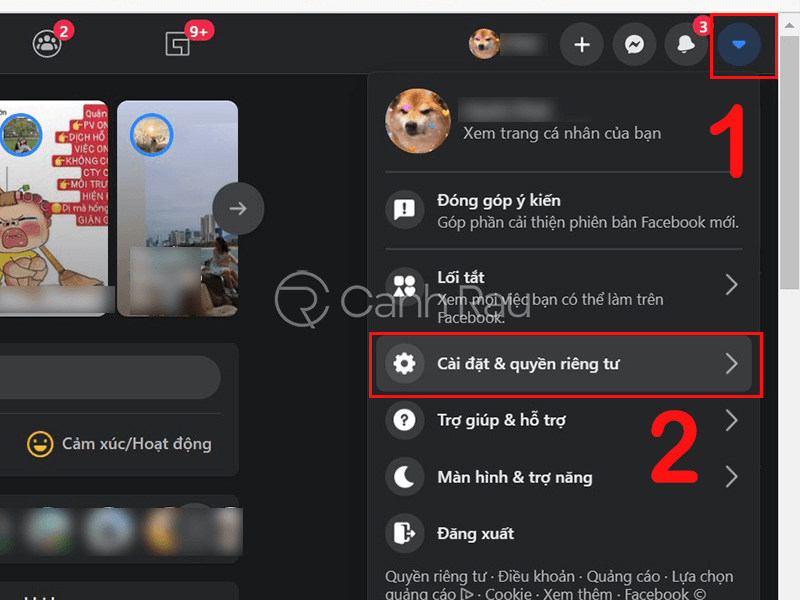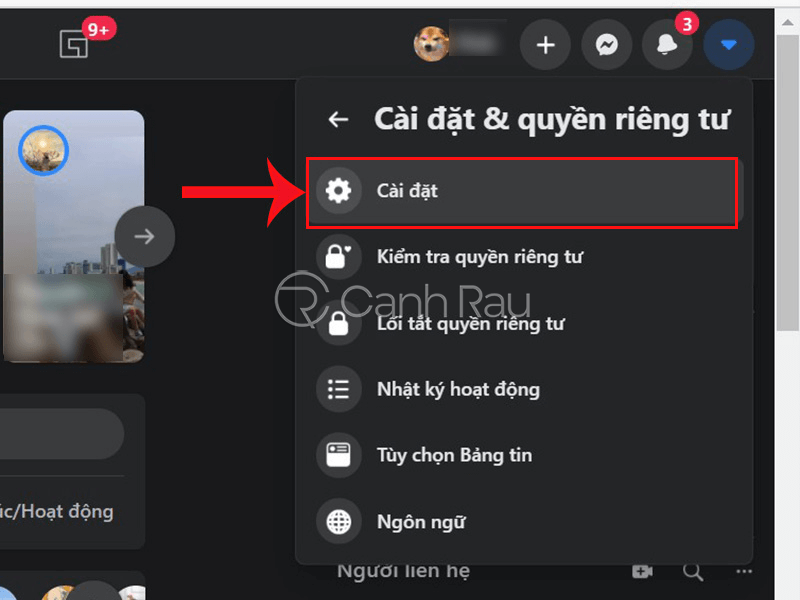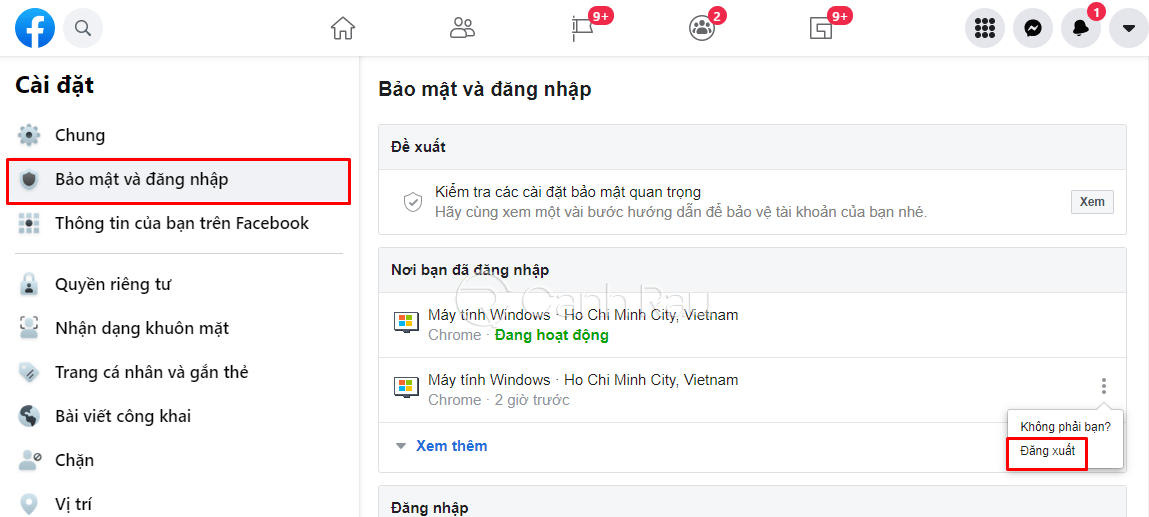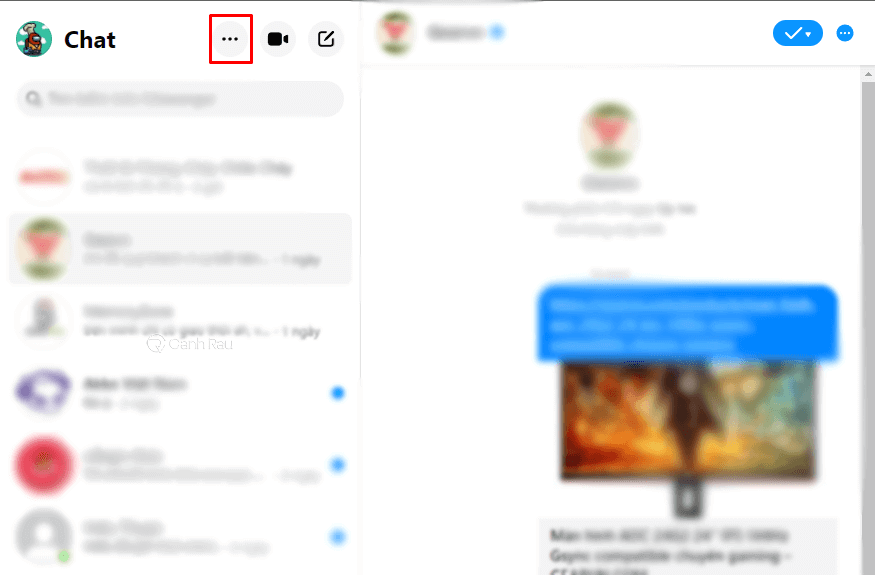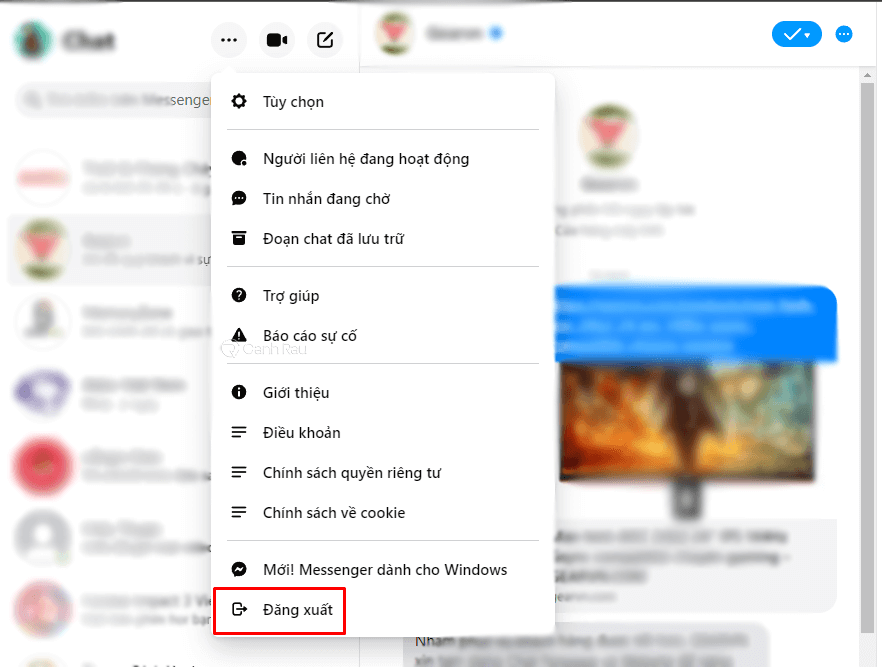Messenger là ứng dụng nhắn tin trực tuyến phổ biến nhất hiện nay, giúp người dùng có thể kết nối, trò chuyện, chơi trò chơi, khám phá nhiều thứ hay ho khác nữa. Có một điều khiến cho mọi người gặp khó khăn chính là tìm nút Đăng xuất để thoát khỏi tài khoản của mình. Nhưng đừng quá lo lắng, sau khi xem xong bài viết này, bạn sẽ biết 4 cách đăng xuất Messenger trên máy tính và điện thoại Android, iPhone nhanh chóng.
- Hướng dẫn cách xóa tin nhắn, hình ảnh trên Messenger
- Hướng dẫn lấy lại tài khoản Facebook bị hack
- Cách đổi tên tài khoản Facebook chưa đủ 60 ngày
- Top 5 phần mềm Live Stream trên Facebook
Nội dung chính:
Cách đăng xuất Messenger trên điện thoại Android
Có hai phương pháp đơn giản mà bạn có thể thực hiện để đăng xuất tài khoản Messenger trên điện thoại Android của mình vô cùng dễ dàng. Bạn có thể xóa dữ liệu ứng dụng của Messenger hoặc đăng xuất khỏi phiên Messenger bằng ứng dụng Facebook.
Đăng xuất Messenger bằng cách xóa dữ liệu ứng dụng
Đây là cách có thể áp dụng cho tất cả các loại tài khoản Messengr. Bạn có thể xóa tất cả dữ liệu ra khỏi máy điện thoại Android để đăng xuất tài khoản trên Messenger một cách nhanh chóng. Dưới đây là các bước thoát tài khoản Messenger chi tiết:
Bước 1: Mở Cài đặt trong thiết bị của bạn và tìm đến mục Ứng dụng.
Bước 2: Nhấn chọn vào mục Thông tin ứng dụng, bạn hãy click vào Messenger.
Bước 3: Bạn nhấn tiếp vào mục Bộ nhớ và bộ nhớ đệm > Xóa bộ nhớ đệm.
Bước 4: Tiếp tục Xóa dữ liệu > Chọn Xóa.
Cách thoát Messenger bằng ứng dụng Facebook
Nếu bạn đang sử dụng tài khoản Facebook của mình để truy cập vào ứng dụng Messenger trên thiết bị Smartphone thì bạn vẫn có thể đăng xuất trực tiếp khỏi Messenger từ ứng dụng Facebook. Để thực hiện phương pháp này, bạn cần cài đặt ứng dụng Facebook lên trên điện thoại Android của mình. Bây giờ, hãy cùng làm theo các bước bên dưới đây để đăng xuất Messenger trên Android.
Bước 1: Mở ứng dụng Facebook trên thiết bị Android của bạn. Chọn biểu tượng Menu (nhìn giống ba thanh ngang) nằm ở phía trên bên phải của trang chủ Facebook.
Bước 2: Bây giờ hãy cuộn xuống và nhấn vào Cài đặt quyền riêng tư > Cài đặt.
Bước 3: Trong Cài đặt của ứng dụng Facebook bạn hãy nhấn tiếp Mật khẩu và bảo mật.
Bước 4: Bên dưới phần Nơi bạn đã đăng nhập, hãy nhấn vào phiên đăng nhập có chứa Messenger và sau đó lựa chọn nút Ba chấm kế bên, chọn Đăng xuất.
Cách đăng xuất Messenger trên iPhone
Bạn đã biết hai cách để đăng xuất khỏi ứng dụng Messenger trên thiết bị Android. Tuy nhiên, bạn không thể sử dụng cách tương tự để đăng xuất tài khoản Messenger ra khỏi các thiết bị iOS vì không có tùy chọn nào cho thông tin ứng dụng trên các thiết bị iPhone. Bạn chỉ có thể đăng xuất Messenger trên thiết bị iPhone, iPad bằng ứng dụng Facebook (hoặc xóa Messenger). Dưới đây là các bước thoát tài khoản Messenger trên iPhone đơn giản nhất:
Bước 1: Đầu tiên, hãy cài đặt ứng dụng Facebook lên thiết bị iPhone của bạn (nếu như chưa có). Tiếp theo, hãy đăng nhập vào Facebook bằng tài khoản Messenger.
Bước 2: Click vào biểu tượng Ảnh đại diện Facebook của bạn được nằm ở góc trên bên tay trái màn hình.
Bước 3: Bạn kéo màn hình xuống dưới tìm kiếm mục Cài đặt tài khoản > Bảo mật và đăng nhập.
Bước 4: Ngay tại vị trí ở giữa màn hình, bạn hãy nhấn vào dòng Xem thêm. Hệ thống sẽ hiển thị những thiết bị mà bạn đã dùng để đăng nhập tài khoản Messenger này, bạn hãy lựa chọn iPhone mình muốn đăng xuất và nhấn vào Dấu ba chấm > Chọn Đăng xuất.
Hướng dẫn cách đăng xuất Messenger bằng máy tính
Bước 1: Trên máy tính, bạn hãy khởi chạy trình duyệt web mình thường dùng để mở trang chủ Facebook và đăng nhập bằng tài khoản của mình.
Bước 2: Từ giao diện chính của Facebook, bạn nhấn vào Dấu mũi tên nằm ở góc trên bên tay phải, sau đó chọn Cài đặt > Cài đặt & quyền riêng tư từ menu được thả xuống.
Bước 3: Chọn tiếp Cài đặt.
Bước 4: Tại menu bên tay trái, bạn lựa chọn Bảo mật và đăng nhập. Sau đó, tại mục Nơi bạn đã đăng nhập, bạn sẽ nhìn thấy phiên đăng nhập và thiết bị đăng nhập từ Messenger của mình. Hãy lựa chọn thiết bị bạn muốn đăng xuất và nhấn vào Dấu ba chấm nằm ở phía bên phải > Chọn Đăng xuất.
Cách đăng xuất Messenger trên trình duyệt web của máy tính
Bước 1: Tại trang messenger.com, bạn hãy nhấn vào biểu tượng Dấu ba chấm.
Bước 2: Tiếp tục chọn nút Đăng xuất để thoát tài khoản Messenger của bạn.
Bài viết trên đây đã vừa hướng dẫn cho bạn 4 cách đăng xuất tài khoản Messenger bằng máy tính, điện thoại Android và iPhone đơn giản và hiệu quả nhất. Vì vậy, bạn không cần quá lo lắng khi không thể tìm được nút đăng xuất của ứng dụng Messenger. Nếu như bạn có bất kỳ câu hỏi hay thắc mắc liên quan đến bài viết này thì hãy liên hệ với Canhrau.com bằng cách để lại bình luận bên dưới nhé.
Nguồn bài viết tại: https://canhrau.com/